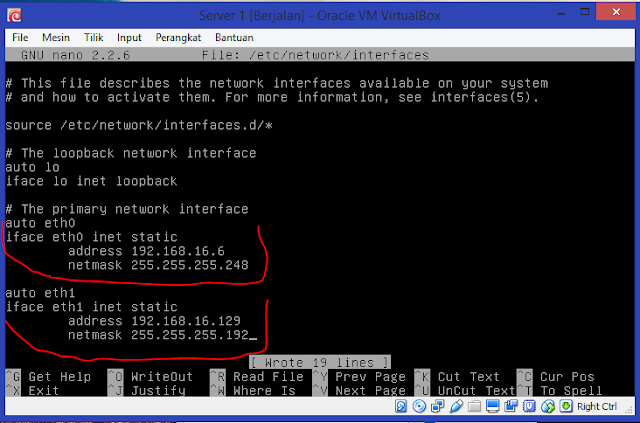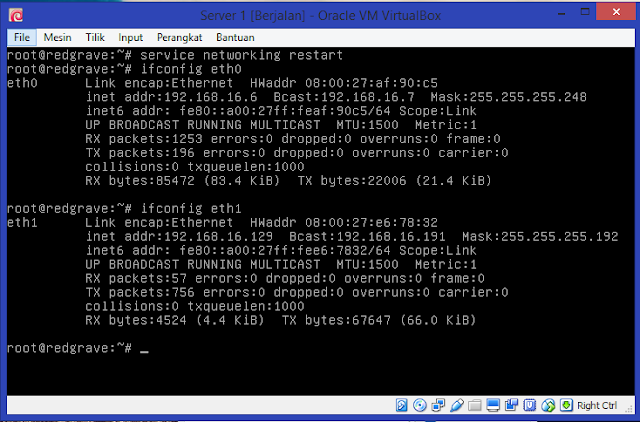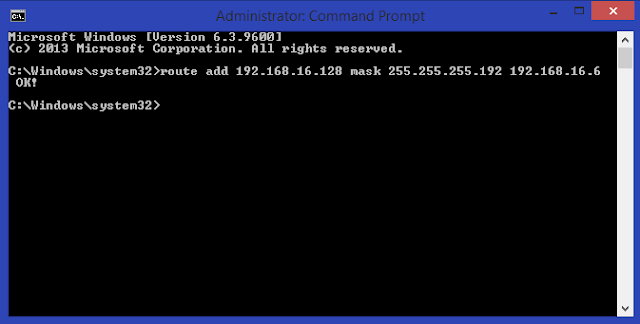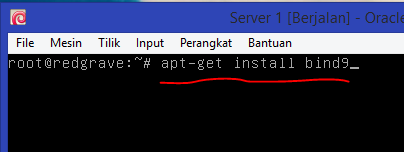Konfigurasi Routing dengan DNS Server dan Web Server Terpisah
Topologi
1. Setting adaptor server 1, host only dan internal
2. Sertting adaptor server 2, internal
3. Konfigurasi IP Address pada Server 1
eth0 (host-only) = 192.168.16.6/29
eth1 (internal) = 192.168.16.129/26
4. Lalu aktifkan ip_forward pada server 1
nano /etc/sysctl.conf
5. Restart network, lalu cek IP Address pada server 1
service networking restart
ifconfig
6. konfigurasi IP Address pada server 2
eth0 (internal) = 192.168.16.190/26
gateway = 192.168.16.129 (IP eth1 server1)
7. Restart network dan cek ip pada server 2
service networking restart
ifconfig
8. Konfigurasi IP Address pada laptop asli (Virtualbox Host-Only Adapter)
IP Address = 192.168.16.1/29
Gateway = 192.168.16.6 (IP eth0 server 1)
9. Buka cmd versi administrator
10. Tambahkan routing static pada laptop asli (windows 8)
route add 192.168.16.128 mask 255.255.255.192 192.168.16.6
Keterangan =
192.168.16.128 (Network eth1 server 1 dan eth0 server 2)
255.255.255.192 (Netmask server 1 dan eth0 server 2)
192.168.16.6 (Ip eth0 server 1)
11. Ping semua ip (ip eth0 server 1, eth1 server 1, eth0 server 2)
12. Install bind9 di server 1
apt-get install bind9
13. konfigurasi DNS Server pada server 1
cd /etc/bind
cp db.local db.jr
cp db.127 db.16
14. Konfigurasi db.jr pada server 1
nano db.jr
15. Konfigurasi db.16 di server 1
nano db.16
16. Konfigurasi named.conf.default-zones di server 1
nano named.conf.default-zones
17. Konfigurasi resolv.conf di server 1
nano /etc/resolv.conf
18. Restart bind9 lalu cek konfigurasi dns server, jika tidak muncul ip maka konfigurasi gagal
service bind9 restart
nslookup jr.tkj
19. Install apache2 di server 2
apt-get install apache2
20. Konfigurasi apache2 di server 2
mkdir /var/www/blog/
cp /var/www/index.html /var/www/blog
21. Ubah tampilan /var/www/blog/index.html
nano /var/www/blog/index.html
22. Ubah konfigurasi Virtualhost apache2
nano /etc/apache2/sites-availabled/000default.conf (jika di debian 7 & 6 /etc/apache2/sites-availabled/default)
23. Restart apache2 di server2
service apache2 restart
24. Cek di browser laptop asli (windows 8), saya menyarankan menggunakan internet explorer
blog.jr.tkj/